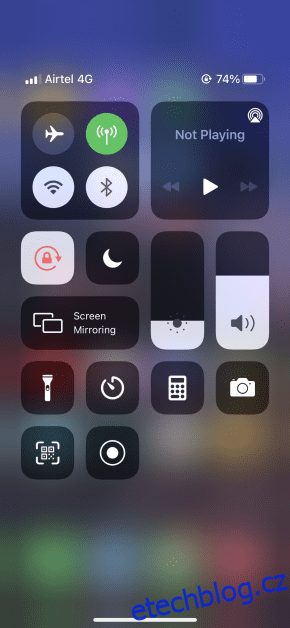Pokud si chcete prohlížet své fotografie a videa nebo hrát hry na velké obrazovce, zrcadlení obrazovky je skvělý způsob, jak toho dosáhnout z vašeho iPhone.
Tímto způsobem můžete zobrazit vše, co je na obrazovce vašeho iPhone, přímo na počítači, televizi, projektoru nebo monitoru. Může to být užitečné z různých důvodů: prezentace, semináře, sledování filmu nebo streamování.
Zatímco „zrcadlení obrazovky vašeho iPhone“ může znít jako složitá věc, ve skutečnosti to není tak obtížné. Ve skutečnosti, s aplikacemi, které uvedu v tomto článku, se úkol stává jako hračka.
Než se ponoříme do seznamu, pojďme se dozvědět něco více o zrcadlení obrazovky obecně.
Table of Contents
Co je zrcadlení obrazovky?
Jak již bylo zmíněno, zrcadlení obrazovky se týká duplikování obrazovky smartphonu na větší obrazovku, jako je obrazovka počítače.
Tato technologie funguje přes WiFi připojení, ve kterém musí být smartphone a zařízení s větší obrazovkou připojeny ke stejné síti, aby se obrazovka zrcadlila. Většina technologií umožňuje bezdrátové připojení, což je docela fajn.
V dnešní době má většina zařízení, včetně iPhonu, vestavěnou podporu pro zrcadlení obrazovky. U zařízení se systémem iOS je to možné prostřednictvím funkce zvané AirPlay, která vám umožňuje jednoduché a intuitivní řešení zrcadlení obrazovky.
K zrcadlení obrazovky pomocí AirPlay však budete potřebovat Apple TV. Pokud chcete přenést obrazovku vašeho iPhone na Apple TV, pak je to jednoduchý a snadný proces.
Ale pokud to chcete zrcadlit na počítačích, ať už je to na macOS nebo Windows, budete si muset stáhnout další aplikaci třetí strany, aby to fungovalo. Na výběr je spousta aplikací, ale některé z nejlepších jsou uvedeny níže.
Wondershare MirrorGo
Velmi pokročilý nástroj, Wondershare MirrorGo umožňuje zrcadlit obrazovku vašeho iPhone a ovládat jej z počítače.
Je to super snadné a každý, kdo není ani technicky zdatný, může tento software využít ve svůj prospěch. Můžete také zaznamenat obrazovku svého iPhone a pořídit snímky obrazovky jedním kliknutím.
Zde je návod, jak zrcadlit obrazovku vašeho iPhone na počítači se systémem Windows pomocí tohoto nástroje:
Krok 1: Stáhněte a nainstalujte Wondershare MirrorGo do počítače.
Krok 2: Otevřete Wondershare MirrorGo a klepněte na „iOS“.
Krok 3: Otevřete ovládací centrum vašeho iPhone a klepněte na „Zrcadlení obrazovky“.
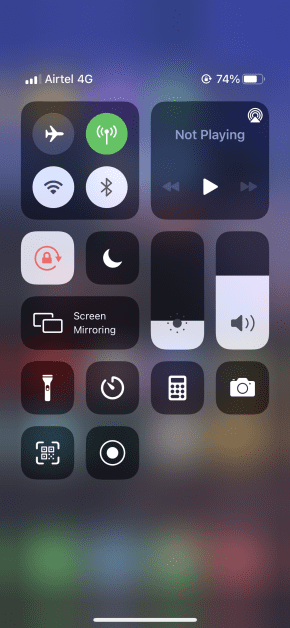
Krok 4: Klepněte na „MirrorGo“.

Obrazovka vašeho iPhone se okamžitě začne zrcadlit na vašem počítači. Tento software si nyní můžete stáhnout pouze na Windows.
LonelyScreen
První na seznamu je přímočará aplikace s názvem LonelyScreen.
Tato aplikace v podstatě přiměje AirPlay, aby si myslel, že váš počítač je Apple TV, což vám umožní úspěšně zrcadlit obrazovku. Nejlepší na tom je, že je k dispozici pro oba – Windows i MacOS.
Zde jsou kroky pro zrcadlení obrazovky vašeho iPhone do počítače se systémem Windows pomocí AirPlay a LonelyScreen:
Krok 1: Stáhněte a nainstalujte LonelyScreen do počítače.
Krok 2: Otevřete LonelyScreen a klepnutím na název změňte název vašeho AirPlay serveru. Pro tento příklad jsem to nazval „Test“.


Krok 3: Na svém iPhone otevřete ovládací centrum a klepněte na „Zrcadlení obrazovky“. Pokud máte iPhone X nebo novější, stáhněte nabídku ovládacího centra z pravého horního rohu, nebo pokud máte iPhone 8 nebo starší, vytáhněte jej nahoru přejetím zespodu nahoru.

Krok 4: Jakmile klepnete na zrcadlení obrazovky, uvidíte nový název LonelyScreen, který jste právě přejmenovali. Pokračujte a klepněte na to.

Krok 5: Otevřete na počítači aplikaci LonelyScreen a hned si všimnete, že se na ní zrcadlí obrazovka vašeho iPhone.

Krok 6: Chcete-li zaznamenat, co na něm vidíte, klepněte na červený kruh a zahájí se nahrávání.

Své nahrávky můžete zobrazit kliknutím na ikonu složky v pravém dolním rohu.

Krok 7: Jakmile budete se vším hotovi, klepněte na svém iPhone na „Zastavit zrcadlení“ a proces se zastaví.

Postup je stejný pro uživatele macOS.
Zrcadlení360
Zrcadlení360 přichází s možností bezdrátově zrcadlit a nahrávat obrazovku iPhone, Android, iPad, Chromebook, Windows a macOS na vašem počítači.

Může být užitečný pro různé účely, včetně prezentací, vzdělávacích lekcí, schůzek, hraní her a dalších.
S jejich dražším tarifem můžete také přidat až 40 účastníků a uspořádat schůzku pro sdílení obrazovky, abyste mohli předvést vše, co je na vaší obrazovce. Nejlepší na tom je, že účastníci nebudou muset nic stahovat. Stačí s nimi sdílet jedinečný odkaz a můžete vyrazit.
Základní plán Mirroring360 stojí jednorázovou investici pouhých 11,99 $, což je dobrý výchozí bod, jak si s tímto softwarem namočit nohy.
ApowerMirror

Trendová volba, ApowerMirror je často první volbou pro lidi, pokud jde o zrcadlení obrazovky.
Umožňuje zrcadlení obrazovky se zvukem pro zařízení iOS a Android pomocí běžné technologie zrcadlení. Obrazovku svého zařízení můžete odesílat přes USB nebo Wi-Fi a získat zážitek bez zpoždění a v reálném čase.
Tento software vám umožňuje zrcadlit až 4 zařízení současně do vašeho PC a také můžete hrát hry pro iPhone/Android na vašem počítači bez emulátoru. Dodává se s přednastavenými virtuálními klávesami, které vám poskytují lepší kontrolu nad vaším herním výkonem.
Kromě toho můžete pořídit snímek obrazovky, psát nebo kreslit poznámky na tabuli a nahrávat obrazovku. Existuje mnohem více funkcí, které můžete prozkoumat tím, že si je ihned stáhnete.
LetsView

Bezplatný nástroj pro zrcadlení obrazovky pro iPhone a iPad, LetsView má více než milion spokojených zákazníků, kteří úspěšně zrcadlí svou obrazovku na svém počítači s Windows nebo macOS.
Pomocí tohoto softwaru můžete nahrávat svou obrazovku nebo povolit sdílení s ostatními v reálném čase, zatímco něco vysvětlujete na tabuli.
Kromě toho má ochranu souborů a exkluzivní prohlížeč, se kterým můžete přistupovat k oblíbeným webovým stránkám pouhým kliknutím a štětcem označovat důležité body při sdílení obrazovky s ostatními.
LetsView je mezi zákazníky vysoce hodnocený, takže tento rozhodně doporučuji mrknout a stáhnout si ho můžete zcela zdarma.
AnyDesk

Už je to nějaký čas AnyDesk vyšel ve srovnání s některými dalšími nástroji v tomto seznamu, ale určitě si udržel stabilní pověst, protože odvádí skvělou práci při zrcadlení vašeho iPhone do vašeho PC.
Ve skutečnosti můžete také zrcadlit svůj počítač do iPhonu nebo jakéhokoli jiného zařízení, jako je macOS, Android a Linux.
Přestože má mnoho úžasných funkcí a umožňuje zrcadlení více způsoby, zůstává AnyDesk velmi uživatelsky přívětivý i pro lidi s minimálními technickými znalostmi. Můžete si jej ihned zdarma stáhnout a vyzkoušet všechny funkce.
Závěr 😎
Výše uvedené nástroje usnadní zrcadlení obrazovky vašeho iPhone na počítači nebo televizi pouze pomocí WiFi. Všechny mají snadno srozumitelné uživatelské rozhraní a většina z nich vám umožňuje používat je pro začátek zdarma.
Příbuzný:
Zkontrolujte stav baterie iPhonu, iPadu a MacBooku pomocí těchto 7 nástrojů
Jak nahrávat obrazovku na iPhone
7 aplikací pro sledování využití dat na vašem iPhone